Chyba Fix Your Connection is not Secure Error vo Firefoxe
Opravte svoje pripojenie nie je bezpečné Chyba: (Fix Your Connection is not Secure Error: )Mozilla Firefox je široko používaný webový prehliadač, ktorý je jedným z najdôveryhodnejších webových prehliadačov všetkých čias. Mozilla Firefox overuje platnosť certifikátov webových stránok(Mozilla Firefox verifies the validity of website certificates) , aby sa uistil, že používateľ pristupuje na zabezpečenú webovú stránku. Tiež kontroluje, či je šifrovanie webovej stránky dostatočne silné, aby sa zachovalo súkromie používateľa. Problém nastane, keď certifikát nie je platný alebo šifrovanie nie je silné, potom prehliadač začne zobrazovať chybu „ Vaše pripojenie nie je zabezpečené(Your Connection is Not Secure) “.
Problém môže vo väčšine prípadov súvisieť s Firefoxom(Firefox) , ale niekedy sa problém môže nachádzať aj v počítači používateľa. Ak sa vám zobrazí vyššie uvedené chybové hlásenie, môžete jednoducho kliknúť na tlačidlo „ Späť(Go Back) “, ale nebudete mať prístup na webovú stránku. Ďalším spôsobom je pokračovať na webovú stránku prepísaním varovania, ale to znamená, že vystavujete svoj počítač riziku.
Prečo sa zobrazuje chyba „Vaše pripojenie nie je zabezpečené“?(Why you’re facing the “Your Connection is not Secure” error?)
Chyba Vaše pripojenie nie je zabezpečené(Secure) je zvyčajne spojená s kódom chyby SEC_ERROR_UNKNOWN_ISSUER , ktorý súvisí s SSL ( Secure Socket Layers ). Na webovej stránke sa používa certifikát SSL , ktorý spracováva citlivé informácie, ako sú informácie o (SSL certificate)kreditných kartách(Credit Card) alebo heslá.
Kedykoľvek použijete akúkoľvek zabezpečenú webovú stránku, váš prehliadač stiahne bezpečnostné certifikáty Secure Sockets Layer ( SSL ) z webovej stránky, aby vytvoril zabezpečené pripojenie, ale niekedy je stiahnutý certifikát poškodený alebo konfigurácia vášho počítača nezodpovedá konfigurácii certifikátu SSL . Na opravu tejto chyby existuje niekoľko spôsobov, z ktorých niektoré sú uvedené nižšie.
Chyba Fix Your Connection is not Secure Error vo Firefoxe(Fix Your Connection is not Secure Error on Firefox)
Uistite sa, že ste vytvorili bod obnovenia(create a restore point) pre prípad, že by sa niečo pokazilo.
Metóda 1: Odstránenie súboru cert8.db pre Firefox(Method 1: Deleting the cert8.db file for Firefox)
Cert8.db je súbor, v ktorom sú uložené certifikáty. Niekedy je možné, že tento súbor je poškodený. Ak chcete chybu opraviť, musíte tento súbor odstrániť. Firefox automaticky vytvorí tento súbor sám, takže pri odstránení tohto poškodeného súboru nehrozí žiadne nebezpečenstvo.
1. Najprv úplne zatvorte Firefox.(close Firefox completely.)
Ctrl+Lshift+Esc prejdite do Správcu úloh .
3. Vyberte Mozilla Firefox a kliknite na Ukončiť úlohu.(End Task.)

4. Otvorte Spustiť stlačením klávesu Windows key + R , potom zadajte %appdata% a stlačte Enter.

5. Teraz prejdite na Mozilla > Firefox > Profiles.


7. V priečinku Profiles kliknite pravým tlačidlom myši na Cert8.db(right-click on Cert8.db) a vyberte možnosť Odstrániť.(Delete.)

9. Reštartujte Mozilla Firefox a zistite, či je problém vyriešený alebo nie.
Metóda 2: Skontrolujte svoj čas a dátum(Method 2: Check Your Time And Date)
1. Kliknite na ikonu Windows na paneli úloh a potom kliknite na ikonu ozubeného kolieska(gear icon) v ponuke a otvorte Nastavenia.(Settings.)

2. Teraz v časti Nastavenia kliknite na ikonu „ Čas a jazyk(Time & Language) “.

3. V ľavom okne kliknite na ' Dátum a čas(Date & Time) '.
4. Teraz skúste nastaviť čas a časové pásmo na automatické(time and time-zone to automatic) . Zapnite oba prepínače. ( Turn on both the toggle switches.)Ak sú už zapnuté, vypnite ich a potom ich znova zapnite.

5. Skontrolujte, či hodiny ukazujú správny čas.
6.Ak nie, vypnite automatický čas(turn off the automatic time) . Kliknite na tlačidlo Zmeniť(Change button) a nastavte dátum a čas manuálne.

7. Kliknite na Zmeniť(Change) pre uloženie zmien. Ak vaše hodiny stále neukazujú správny čas, vypnite automatické časové pásmo( turn off automatic time zone) . Na manuálne nastavenie použite rozbaľovaciu ponuku.(Use the drop-down menu to set it manually.)

8.Skontrolujte, či dokážete opraviť chybu vášho pripojenia nie je zabezpečená vo Firefoxe(Fix Your Connection is not Secure Error on Firefox) . Ak nie, prejdite na nasledujúce metódy.
Ak vyššie uvedená metóda problém nevyrieši, môžete tiež vyskúšať túto príručku: Opravte nesprávny čas hodín systému Windows 10(Fix Windows 10 Clock Time Wrong)
Metóda 3: Zrušte začiarknutie políčka „Upozorniť na nesúlad adresy certifikátu“(Method 3: Uncheck “Warn about certificate address mismatch”)
Môžete úplne zakázať varovnú správu o nezhode certifikátov a navštíviť ľubovoľnú webovú stránku. Táto možnosť sa však neodporúča, pretože váš počítač sa stane zraniteľným voči zneužitiu. (But this option is not recommended since your computer will become vulnerable to exploits. )
1. Kliknite na tlačidlo Štart(start) alebo stlačte kláves Windows(Windows key) .
2. Napíšte ovládací panel(control panel) a stlačte enter.

3. Kliknite na položku Sieť a internet(Network and Internet) v časti Ovládací panel.
4. Teraz kliknite na Možnosti siete Internet.(Internet Options.)

5. Prejdite na kartu Rozšírené.(Advanced tab.)
6. Vyhľadajte možnosť „ Upozorniť na nezhodu adresy certifikátu(Warn about certificate address mismatch) “ a zrušte jej začiarknutie.( uncheck it.)

7. Kliknite na OK a potom na Použiť(Apply) a nastavenia sa uložia.
8. Znova reštartujte prehliadač Mozilla Firefox(Mozilla Firefox) a zistite, či dokážete opraviť, že pripojenie nie je zabezpečené.(Fix Your Connection is not Secure Error.)
Metóda 4: Zakážte SSL3(Method 4: Disable SSL3)
Chybu je možné vyriešiť aj vypnutím nastavení SSL3 . (SSL3 settings)Ak chcete vypnúť SSL3, postupujte podľa nasledujúcich krokov:
1. Otvorte Mozilla Firefox vo vašom systéme.
2. Otvorte o: config(about: config) v paneli s adresou prehliadača Mozilla Firefox(Mozilla Firefox) .

3. Zobrazí sa stránka s upozornením, stačí kliknúť na tlačidlo Akceptujem riziko(I accept the risk ) .

4. Do vyhľadávacieho poľa zadajte ssl3(search box type ssl3) a stlačte kláves Enter .
5. V zozname vyhľadajte: security.ssl3.dhe_rsa_aes_128_sha & security.ssl3.dhe_rsa_aes_256_sha
6. Dvakrát kliknite na tieto položky a hodnota sa zmení na hodnotu false z true.(value will become false from true.)
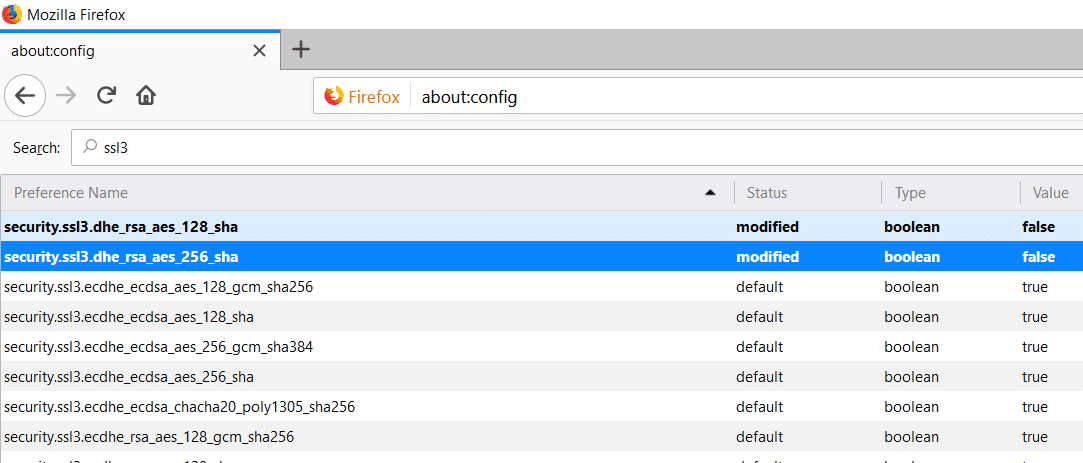
7. Otvorte ponuku Firefox(Firefox Menu) kliknutím na tri vodorovné čiary na pravej strane obrazovky.

8. Vyhľadajte Pomoc(Help) a potom kliknite na Informácie o riešení problémov.( Troubleshooting Information.)

9. V časti Profile Folder kliknite na Open Folder .

10. Teraz zatvorte všetky okná Mozilla Firefox .
11. Spustite dva súbory db, ktoré sú cert8.db a cert9.db(cert8.db and cert9.db) .

12. Znova reštartujte Firefox a zistite, či sa problém vyriešil alebo nie.
Metóda 5: V prehliadači Mozilla Firefox povoľte funkciu „Automaticky zistiť proxy“.(Method 5: Enable “Auto Detect proxy” in Mozilla Firefox)
Povolenie funkcie Auto Detect Proxy v prehliadači Mozilla Firefox(Mozilla Firefox) vám môže pomôcť opraviť chybu pripojenia nie je zabezpečená vo Firefoxe(fix connection is not secure error in Firefox) . Ak chcete povoliť toto nastavenie, postupujte podľa týchto krokov.
1. Otvorte Mozilla Firefox vo vašom systéme.
2. Kliknite na kartu Nástroje v (Tools)ponuke Firefox(Firefox Menu) , ak ju tam nenájdete, kliknite na prázdne miesto a stlačte kláves Alt.(Alt.)
3. V ponuke Nástroje kliknite na Možnosti(Options) .

4. V časti Všeobecné(General ) nastavenia prejdite nadol na Nastavenia siete(Network Settings) a kliknite na tlačidlo Nastavenia.(Settings button.)

5. Skontrolujte nastavenia Automaticky zistiť proxy(Auto-detect proxy settings) pre túto sieť a kliknite na OK.
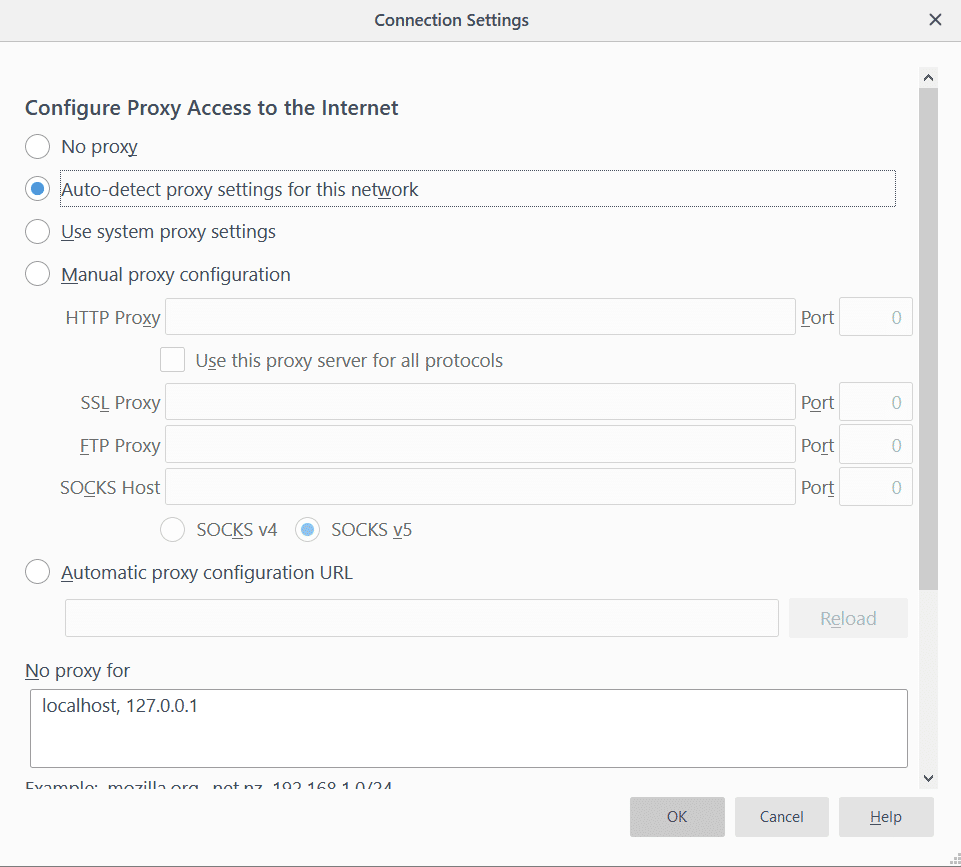
6. Teraz zatvorte Firefox a znova ho reštartujte a zistite, či dokážete vyriešiť problém s pripojením.
7. Ak problém stále pretrváva, otvorte Pomocníka(Help) v ponuke Firefox.

8. Ak chcete otvoriť Pomocníka(Help) , prejdite na pravú stranu prehliadača a kliknite na tri vodorovné čiary(hree horizontal lines) a kliknite na Pomocník.(Help.)
9. Vyhľadajte informácie o riešení problémov(Troubleshooting Information) a kliknite na ne.
10. Kliknite na Refresh Firefox a prehliadač sa obnoví.

11. Prehliadač sa reštartuje s predvolenými nastaveniami prehliadača(restarted with default browser settings) a bez doplnkov.
12.Skontrolujte, či dokážete opraviť, že pripojenie nie je zabezpečené.( Fix Your Connection is not Secure Error.)
Metóda 6: Reštartujte smerovač(Method 6: Restart Your Router)
Vo väčšine prípadov môže problém nastať v dôsledku problému v smerovači(router) . Problémy súvisiace so smerovačom môžete ľahko vyriešiť reštartovaním smerovača.
1.Vypnite smerovač alebo modem stlačením tlačidla napájania.
2. Počkajte asi 60 sekúnd a potom znova stlačte tlačidlo napájania, aby ste reštartovali smerovač.
3. Počkajte, kým sa zariadenie znova spustí, a potom znova skontrolujte, či problém stále pretrváva alebo nie.

Mnoho problémov so sieťou možno vyriešiť týmto veľmi jednoduchým krokom reštartovania smerovača a/alebo modemu. V prípade, že používate kombinovaný smerovač a modem, jednoducho odpojte napájaciu zástrčku zariadenia a po niekoľkých minútach ho znova pripojte. (Simply)V prípade samostatného smerovača a modemu vypnite obe zariadenia. Teraz začnite najskôr zapnutím modemu. Teraz pripojte smerovač a počkajte, kým sa úplne nespustí. Skontrolujte, či máte teraz prístup na internet .
Metóda 7: Prehliadnite chybu(Method 7: Overlook the Error)
Ak sa ponáhľate alebo len potrebujete otvoriť webovú stránku za každú cenu, môžete chybu prehliadnuť, hoci sa to neodporúča. Postupujte podľa týchto krokov.
1. Keď sa vyskytne chyba, kliknite na položku Rozšírené(Advanced) možnosti.
2. Kliknite na Pridať výnimku(Add Exception) .
3. Ďalej už len potvrďte bezpečnostnú výnimku(confirm the security exception) a posuňte sa vpred so svojou webovou stránkou.
4. Takto budete môcť otvoriť webovú stránku, aj keď Firefox zobrazuje chybu SSL_ERROR_NO_CYPHER_OVERLAP(Firefox is showing the SSL_ERROR_NO_CYPHER_OVERLAP error) .
Odporúčané:(Recommended:)
- Oprava Vzdialené zariadenie alebo zdroj neprijme chybu pripojenia(Fix The remote device or resource won’t accept the connection error)
- Aký je rozdiel medzi účtom Outlook a Hotmail?(What is the Difference Between an Outlook & Hotmail Account?)
- Ako otvoriť akýkoľvek súbor ASPX (previesť ASPX do PDF)(How To Open Any ASPX File (Convert ASPX To PDF))
- Ako opraviť vysoké využitie CPU procesom nečinnosti systému(How to Fix High CPU Usage by System Idle Process)
Toto bolo niekoľko spôsobov, ako opraviť chybu vášho pripojenia nie je zabezpečená vo Firefoxe(fix Your Connection is not Secure Error on Firefox) , dúfame, že sa tým problém vyrieši. Ak však stále máte nejaké otázky týkajúce sa tohto príspevku, neváhajte sa ich opýtať v sekcii komentárov.
Related posts
Opravte Facebook Messenger čakanie na chybu siete
Ako opraviť kód chyby Disney Plus 83
Ako opraviť chybový kód Hulu RUNUNK13
Opraviť chybu Minecraft, zlyhal pri zápise Core Dump
Oprava chyby io.netty.channel.AbstractChannel$AnnotatedConnectException v Minecrafte
Opravte svoje zariadenie nie je kompatibilné s touto chybou verzie
Opravte chybu zvuku pri načítavaní disku
Ako opraviť chybu „Chyba stránky v nestránkovanej oblasti“.
3 spôsoby, ako opraviť chybu zistenej prekrytím obrazovky v systéme Android
Opravte chybu Halo Infinite No Ping na naše dátové centrá v systéme Windows 11
Opravte chybu nesúladu s obmedzeným hodnotením
Ako opraviť chybu Instagram Skúste znova neskôr
Opravte kód chyby Hulu P-dev302
Opravte chybu nesúladu koncovej značky pri otváraní súborov DOCX
Ako opraviť chybový kód Spotify 4
[OPRAVA] Chyba „Referencovaný účet je zablokovaný“.
5 spôsobov, ako opraviť chybu pamäte hry GTA 5
Ako opraviť chybový kód 775 na DirecTV
Opravte chybu Windows Live Mail 0x800CCC0B
Ako opraviť Origin Error 327683:0
